[视频]chrome如何显示书签栏 怎么样打开收藏夹
关于王牌对王牌chrome如何显示书签栏 怎么样打开收藏夹,期待您的经验分享,希望你能感受到,我最真诚的谢意
!
更新:2024-02-03 00:06:08优质经验
来自阿里云https://www.aliyun.com/的优秀用户电动车的那些事儿,于2018-04-18在生活百科知识平台总结分享了一篇关于“chrome如何显示书签栏 怎么样打开收藏夹坦克大战”的经验,非常感谢电动车的那些事儿的辛苦付出,他总结的解决技巧方法及常用办法如下:
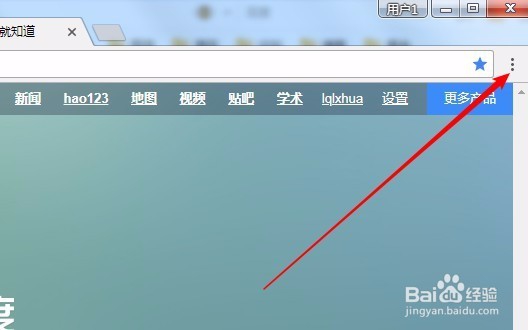 [图]2/4
[图]2/4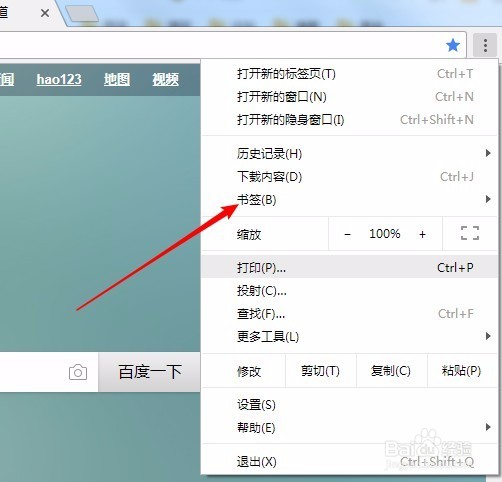 [图]3/4
[图]3/4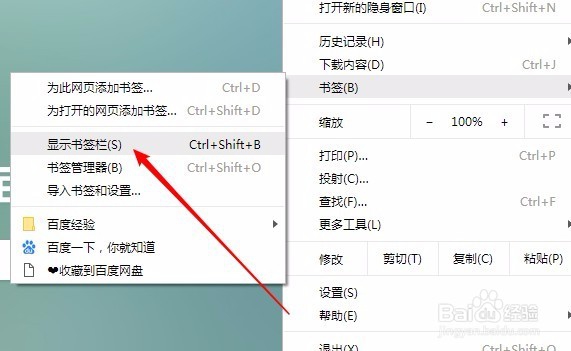 [图]4/4
[图]4/4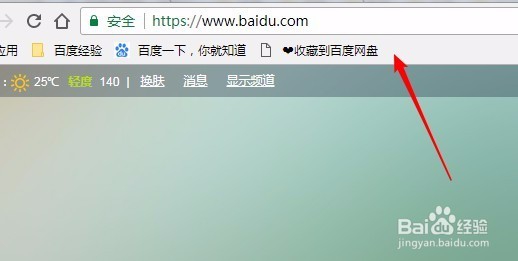 [图]
[图]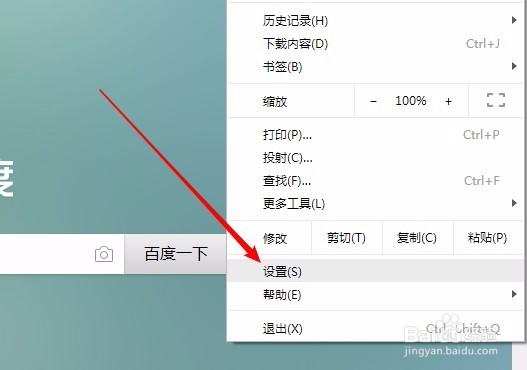 [图]2/2
[图]2/2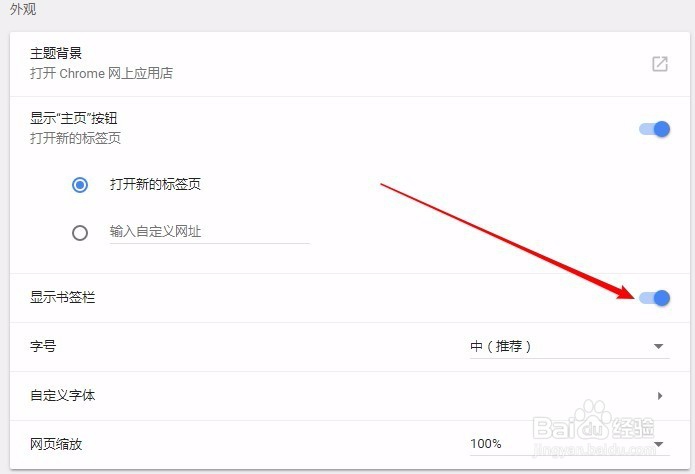 [图]
[图]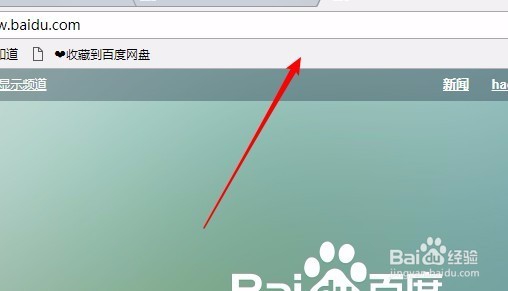 [图]2/2
[图]2/2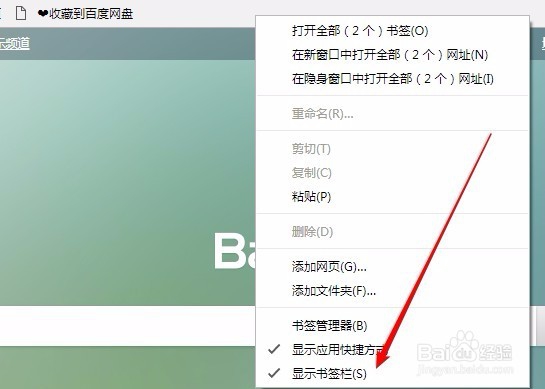 [图]
[图]
49633我们可以把自己经常打开的网址添加到书签中,如果想要快速打开这些网址,可以让Chrome浏览器主界面显示书签栏,下面我们就来看看怎么样让Chrome浏览器显示书签栏吧。
工具/原料
Chrome方法/步骤1
1/4分步阅读首先在电脑上打开Chrome浏览器,然后点击右上角的“主菜单”按钮。
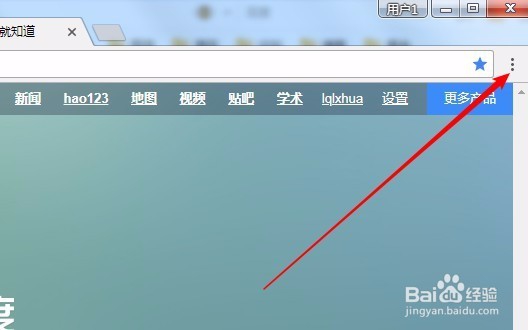 [图]2/4
[图]2/4在打开的主菜单下拉菜单中,点击“书签”菜单项。
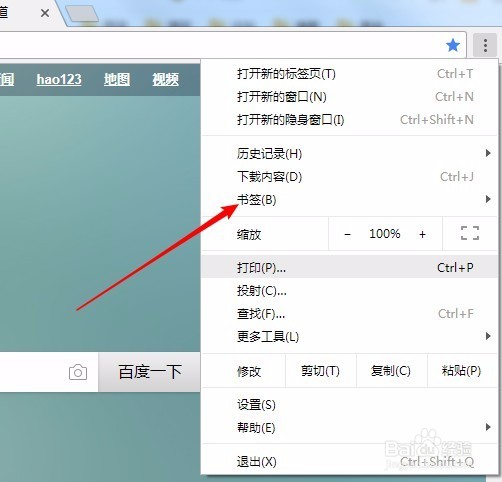 [图]3/4
[图]3/4接着在打开的菜单中我们点击“显示书签栏”菜单项。
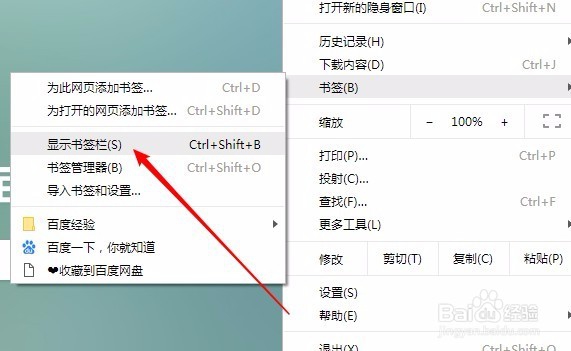 [图]4/4
[图]4/4这样我们就可以在chrome浏览主界面看到书签栏了。
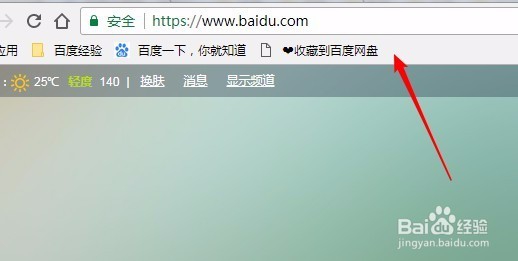 [图]
[图]方法/步骤2
1/2另外我们也可以在打开的主菜单下拉菜单中,点击“设置”菜单项。
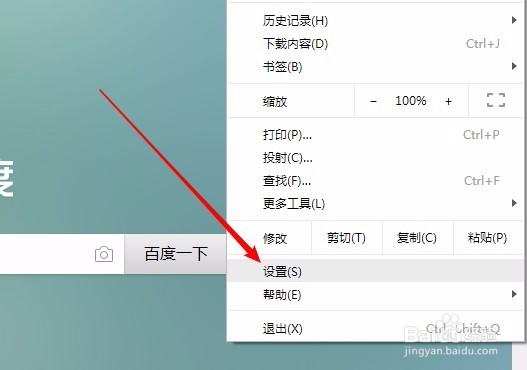 [图]2/2
[图]2/2在打开的Chrome浏览器设置主界面,找到外观的设置项,点击“显示书签栏”后面的开关,把其设置打开状态就可以了。
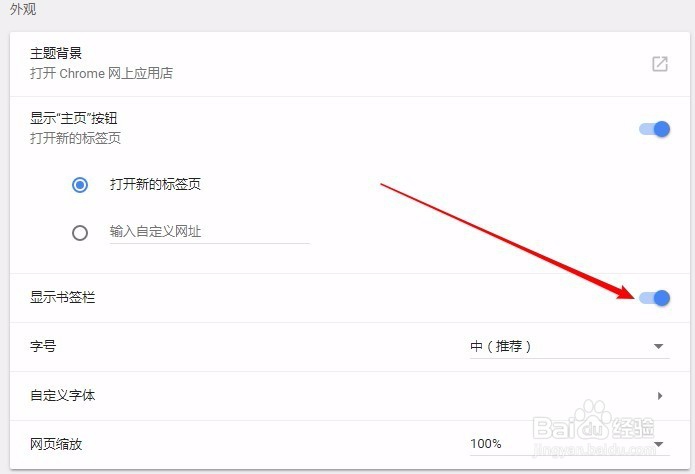 [图]
[图]关闭书签栏:
1/2如果要关闭书签栏的话,上面两步都可以逆操作就可以了。另外也可以右键点击书签栏的空白位置
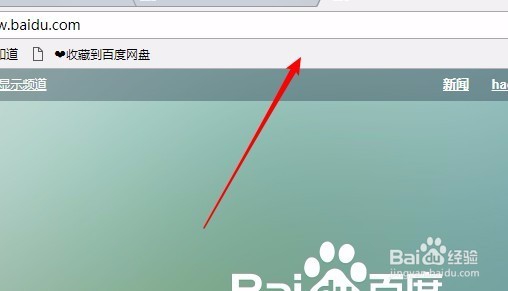 [图]2/2
[图]2/2然后在弹出菜单中选择“显示书签栏”菜单项,把其前面的勾选去掉。这样就可以了关闭书签栏了。
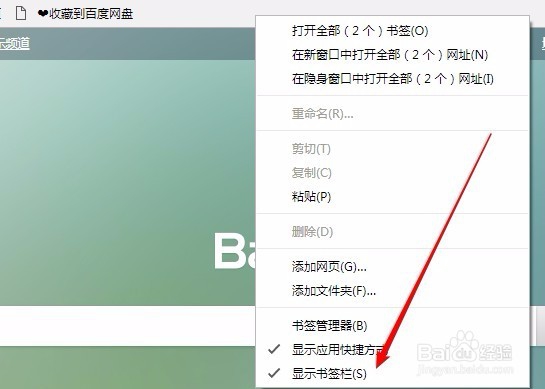 [图]
[图]母婴/教育经验推荐
- Q[视频]这里原神怎么寻找牌手
- Q有晓得怀孕半个月的症状
- Q学习新生儿打嗝怎么办?
- Q想要怎样练好钢笔字?
- Q头条怎样选择优质的外教培训
- Q怎么做图解胎儿成长过程
- Q如何读书笔记怎么写
- Q你知道钢琴五线谱入门
- Q可以中位数怎么求
- Q好不好定义法等计算函数y=ln(12x^2+2x+5)的导...
- Q应该怎么写策划书
- Q怎么讲论文开题报告的书写内容以及格式
- Q求问用乐高拼一个简单房子步骤
- Q求解答毕业论文任务书怎么写(模板)
- Q是什么怎么提高学习效率
- Q如何选择怎么查看计算机等级考试报名是否成功
- Q那么怎样用修改符号修改病句
- Q我想如何快速背诵课文
- Q谁知道怀孕产检全过程(280天孕检时间表)
- Q如何查询当地疫情情况是否严重?
- Q[视频]非匿名指令记忆怎么转化
- Q桃源盾怎么搭配技能
- Q[视频]层岩巨渊钓鱼点
已有 68914 位经验达人注册
已帮助 255452 人解决了问题


